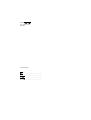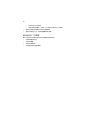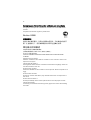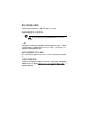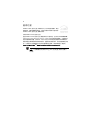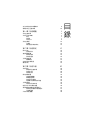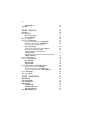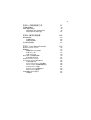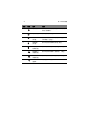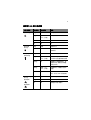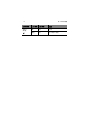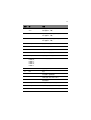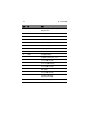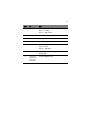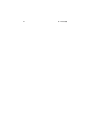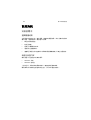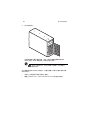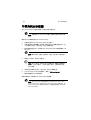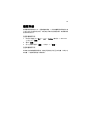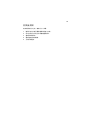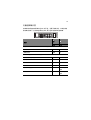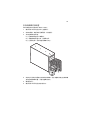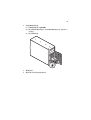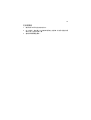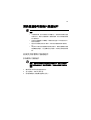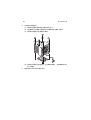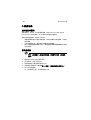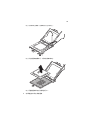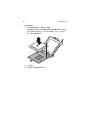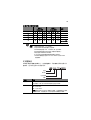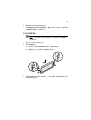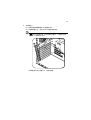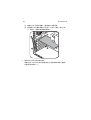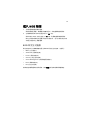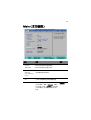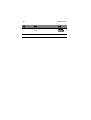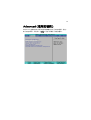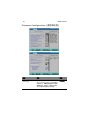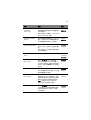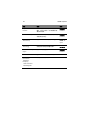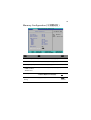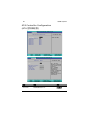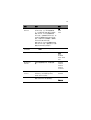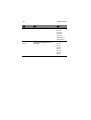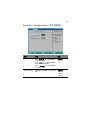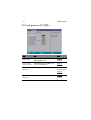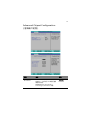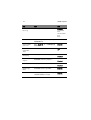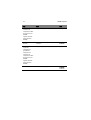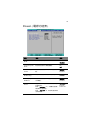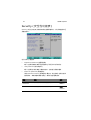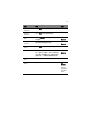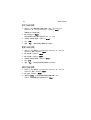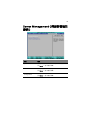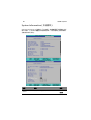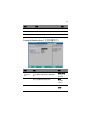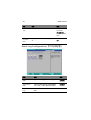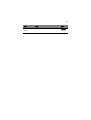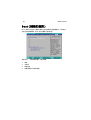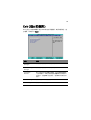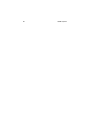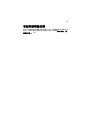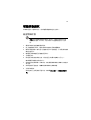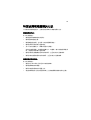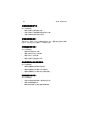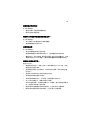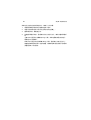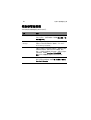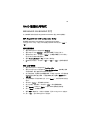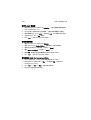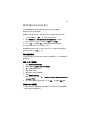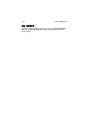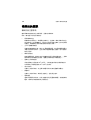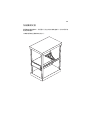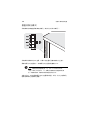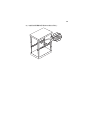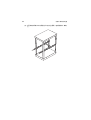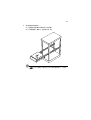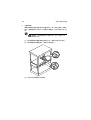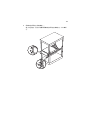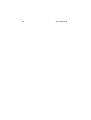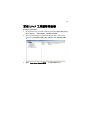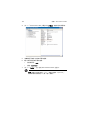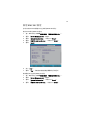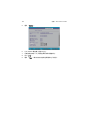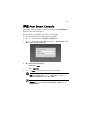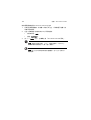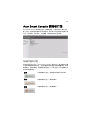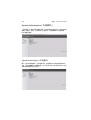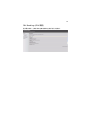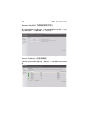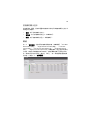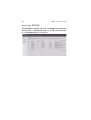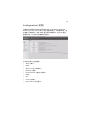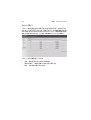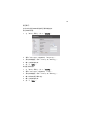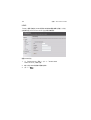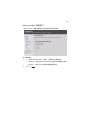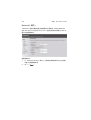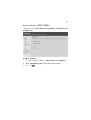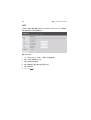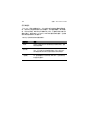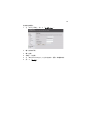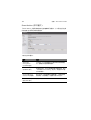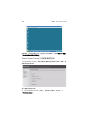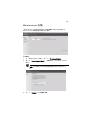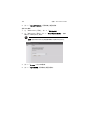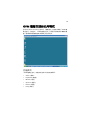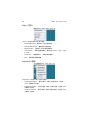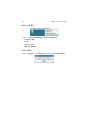Page is loading ...
Page is loading ...
Page is loading ...
Page is loading ...
Page is loading ...
Page is loading ...
Page is loading ...
Page is loading ...
Page is loading ...
Page is loading ...
Page is loading ...
Page is loading ...
Page is loading ...

xiv
系統記憶體介面 48
安裝擴充卡 52
第四章 系統 BIOS 55
BIOS 概述 56
進入 BIOS 設定 57
BIOS 設定主功能表 57
BIOS 設定導覽鍵 58
Main ( 主功能表 ) 59
Advanced ( 進階功能表 ) 61
Processor Configuration ( 處理器組態 ) 62
Memory Configuration ( 記憶體組態 ) 65
ATA Controller Configuration
(ATA 控制器組態 ) 66
Serial Port Configuration ( 序列埠組態 ) 69
PCI Configuration (PCI 組態 ) 70
Advanced Chipset Configuration
( 進階晶片組態 ) 71
System Acoustic & Performance Configuration
( 聲音和作業組態 ) 73
Power ( 電源功能表 ) 75
Security ( 安全性功能表 )76
設定系統密碼 78
變更系統密碼 78
清除系統密碼 78
Server Management ( 伺服器管理功能表 ) 79
System Information ( 系統資訊 ) 80
Console Redirection ( 主控台重定向 ) 81
Event Log Configuration ( 事件記錄配置 ) 82
Boot ( 開機功能表 )84
Exit ( 退出功能表 )85
第五章 系統故障排除 87
重新啟動系統 88
初始系統啟動故障 89
初始系統啟動故障 90
硬體診斷測試 91
檢查開機狀態 91
檢查儲存裝置的狀態 92
確認作業系統的載入 92
特定故障和相應解決方法 93

xv
附錄 A 伺服器管理工具 97
伺服器管理概述 98
RAID 組態公用程式 99
MEGARAID SAS 8204ELP 設定 99
使用內建 SATA RAID 建立 101
附錄 B 機架安裝配置 103
機架安裝資訊 104
系統機架安裝 105
垂直安裝孔樣式 106
將系統安裝到機架 107
附錄 C Acer Smart Console 115
使用 Acer Smart Console 116
軟體安裝 117
遠端管理 PC 的先決條件 117
安裝 Java 工具 117
安裝 UPnP 工具 118
使用 UPnP 工具搜尋伺服器 119
設定 BMC NIC 設定 121
存取 Acer Smart Console 123
Acer Smart Console 使用者介面 125
系統狀態指示燈 125
System Information ( 系統資訊 )126
Server Health ( 伺服器健康狀態 )128
Configuration ( 組態 )131
Remote Control( 遠端控制 )143
Maintenance ( 維護 )145
KVM 遠端主控台公用程式 147
功能表列 147
Page is loading ...
Page is loading ...
Page is loading ...
Page is loading ...
Page is loading ...
Page is loading ...
Page is loading ...
Page is loading ...
Page is loading ...
Page is loading ...
Page is loading ...
Page is loading ...
Page is loading ...
Page is loading ...
Page is loading ...
Page is loading ...
Page is loading ...
Page is loading ...
Page is loading ...
Page is loading ...
Page is loading ...
Page is loading ...
Page is loading ...
Page is loading ...

第二章 系統設定
24
作業系統安裝配置
Acer Smart Setup 可協助您輕鬆又方便的安裝作業系統。
注意:若要購買 Acer Smart Setup 軟體,請聯絡您當地的宏碁公司經
銷商。
請依照下列步驟開始使用 Acer Smart Setup。
1 從產品包裝中找出 Acer Smart Setup 的光碟片。
2 如果伺服器未安裝選購的 光碟機,請將外接式光碟機連接到系統。按
下光碟機上的停止 / 退出按鈕,退出光碟機托盤。
3 當光碟機托盤退出後,將含有 Acer Smart Setup 的光碟有標籤的一面
朝上放入。
注意:拿取光碟時,請握住光碟邊緣,不要在光碟上留下污漬或者指
印。
4 輕輕按下光碟片,確定已正確放入。
小心!按下光碟片時,請勿用力壓下光碟機托盤。請確認光碟機托盤
關閉前,光碟已正確放入。因為不正確放入動作,可能會損壞光碟本
身和光碟機。
5 再次輕按光碟機上的停止 / 退出按鈕,關上光碟機托盤。
6 在 Acer Smart Setup 設定視窗中,選擇 「OS Installation」。
7 請依照螢幕指示完成安裝動作。
如需詳細資訊,請參閱 Acer Smart Setup 說明檔。
注意: Acer Smart Setup 僅支援 Microsoft Windows Server、Red
Hat Enterprise Linux 和 SUSE Linux Enterprise Server 作業系統。 使
用 Acer Smart Setup 安裝作業系統時,您可能需要先備妥 Windows
或 Linux OS 光碟。
Page is loading ...
Page is loading ...
Page is loading ...
Page is loading ...
Page is loading ...
Page is loading ...
Page is loading ...
Page is loading ...
Page is loading ...
Page is loading ...
Page is loading ...
Page is loading ...
Page is loading ...
Page is loading ...
Page is loading ...
Page is loading ...
Page is loading ...
Page is loading ...
Page is loading ...
Page is loading ...
Page is loading ...
Page is loading ...
Page is loading ...
Page is loading ...
Page is loading ...
Page is loading ...
Page is loading ...
Page is loading ...
Page is loading ...
Page is loading ...
Page is loading ...
Page is loading ...
Page is loading ...
Page is loading ...
Page is loading ...
Page is loading ...
Page is loading ...

第四章 系統 BIOS
62
Processor Configuration ( 處理器組態 )
參數 說明 選項
Hyper Threading
Technology
選取是否要啟用 Intel HyperThreading
(HT) Technology 功能。 HT 技術可讓主
作業系統將一個實體處理器顯示為兩個
邏輯處理器。 這樣可以大幅提升相容於
HT 的作業系統和應用程式的效能。
Enabled
Disabled

63
Enhanced Intel
SpeedStep
Technology
傳統的 Intel SpeedStep Technology 可
根據處理器的負載量同步切換電壓和頻
率的高低位準。
啟用此功能時,就會顯示 「Intel Turbo
Mode Technology」欄位。
Enabled
Disabled
Processor C1E State
Support
選取是否要啟用處理器的 C1 Enhanced
模式。 啟用此功能時,實體處理器中的
所有邏輯處理器就會以 C1 狀態運作。
Enabled
Disabled
Thermal Monitor
Protection TM1/TM2
啟用或停用 Intel CPU Thermal
Monitor 功能,這是 CPU 的過熱防護功
能。
啟用此功能時,CPU 就會在過熱時降低
核心頻率和電壓。
Enabled
Disabled
Active Processor
Cores
設定作用中的處理器核心。
One Core
Two cores
Max Core
Intel Virtualization
Technology
選擇 「Enabled」 時,系統會使用
Virtualization Technology,讓單一平
台以獨立分割區執行多重作業系統和應
用程式,在單一實體電腦中建立多個虛
擬系統。
Enabled
Disabled
Execute Disable Bit
啟用此項目時,處理器將無法執行 Data
Only 記憶體頁面中的程式碼。 如此可避
免遭到緩衝區溢位攻擊。
Enabled
Disabled
Intel Turbo Mode
Technology
啟用此功能時,處理器可以動態超頻四
個處理核心的其中一或兩個核心,讓不
具備多執行緒功能或未針對四核心處理
器最佳化的應用程式擁有更高的效能。
注意: 停用 Enhanced SpeedStep
Technology 時不會顯示此欄位。
Enabled
Disabled
Hardware Prefetcher
設為 「Enabled」 時,硬體預取器會以
正向或反向方式將主要記憶體中的資料
串流和指令預取到 L2 快取,以改善
CPU 的效能。
Enabled
Disabled
參數 說明 選項

第四章 系統 BIOS
64
Adjacent Cache Line
Prefetch
啟用此功能時,快取線路會以成對方式
擷取。 停用此功能時,則只會擷取所需
要的快取線路。
Enabled
Disabled
CPU Thermal Trip
CPU Thermal Trip 會在處理器溫度超過
判斷的閾值時發生。
Enabled
Disabled
BMC Action for CPU
Thermal Trip
判斷 CPU Thermal Trip 的 BMC 動作。
Power Off
Power
Cycle
Trusted Execution
Technology
Intel TXT 可提供必要的保護,避免以竊
取機密資訊為目的的軟體式攻擊。
Enabled
Disabled
Lock DPR memory
region
鎖定 DPR 記憶體區域。
Enabled
Disabled
Enter TXT DPR Size
選取 TXT DMA 保護的區域。 值為 3-255。
Processor
Information
Maximum
Frequency
L2/L3 Cache Size
CPUID Register
安裝處理器的技術規格。
參數 說明 選項

65
Memory Configuration ( 記憶體組態 )
參數 說明 選項
Total Memory
在 POST 期間偵測到的系統記憶體容量。
Effective Memory
POST 期間偵測到的有效記憶體總容量。
Memory Frequency
POST 期間偵測到的記憶體總頻率。
DIMM Information
DIMM 1A/1B/1C/
2A/2B/2C slots
每個 DDR3 DIMM 插槽內安裝的記憶體大小。
Memory Retest
選擇是否要刪除記憶體的歷史資料記錄。
下次開機時會重新測試系統記憶體。
Yes
No
Memory Control
Setting
記憶體控制設定。
Auto
Manual

第四章 系統 BIOS
66
ATA Controller Configuration
(ATA 控制器組態 )
參數 說明 選項
Serial ATA
啟用或停用序列 ATA。
Enabled
Disabled
Page is loading ...
Page is loading ...
Page is loading ...

第四章 系統 BIOS
70
PCI Configuration (PCI 組態 )
參數 說明 選項
PCI Slot 1/2/3/4/5
Option ROM
啟用選項時,此設定會初始化相關 PCI
插槽的裝置擴充 ROM。
Enabled
Disabled
Onboard LAN
iSCSI Boot ROM
啟用或停用內建 LAN 控制器載入內嵌
Internet SCSI 選項 ROM。
Enabled
Disabled
Onboard
NIC1/NIC2
啟用或停用內建 VGA 控制器。
Onboard LAN
iSCSI Boot ROM
Enabled
Disabled
Onboard NIC1/
NIC2 ROM
啟用或停用 LAN 選項 ROM。
Enabled
Disabled

71
Advanced Chipset Configuration
( 進階晶片組態 )
參數 說明 選項
Intel VT for
Directed IO
Intel VT-d 不只可以改善系統的安全性
和穩定性,也可以提升 I/O 裝置在虛擬
環境中的效能。
啟用或停用 Intel Virtualization
Technology 的 Directed IO 支援。
Enabled
Disabled

第四章 系統 BIOS
72
Memory ECC
Error Log
識別記憶體 ECC 錯誤日誌。
Disabled
Correctable
Error
Uncorrectable
Error
Both
ECC Threadholds
識別 ECC 閾值。 請使用 「+」和 「-」
鍵調整所要的值。
UnCorrectable
pass to OS
設為 「Enabled」 時,系統會自動跳過
錯誤並開機。
Enabled
Disabled
Enabled
multimedia
Timer
啟用或停用內建顯示裝置。
Yes
No
Interrupt
Remapping
啟用或停用 Interrupt Remapping。
Enabled
Disabled
Coherency
Support
啟用或停用 Coherency Support。
Enabled
Disabled
ATS
啟用或停用 ATS。
Enabled
Disabled
PassThrough
DMA
啟用或停用 PassThrough DMA。
Enabled
Disabled
VT-d for Port 3/5
啟用及停用透過 ACPI 表中 ATSR 結構對
3 號埠和 5 號埠的 VT-d 支援。
Enabled
Disabled
參數 說明 選項

73
System Acoustic & Performance Configuration
( 聲音和作業組態 )
參數 說明 選項
Open-loop Thermal
Throttle
啟用或停用 Open-loop Thermal
Throttle。
Enabled
Disabled

第四章 系統 BIOS
74
Temperature
Chassis inlet
Temperature Rise
Air speed to the
DIMMs
System Altitude
Pitch between
DIMMs
由使用者定義的項目。 請使用數字鍵輸入所要的值。
Close-loop Thermal
Throttle
啟用或停用 Close-loop Thermal
Throttle。
Enabled
Disabled
Temperature
hysteresis
Temperature
guardband
Temperature
Chassis inlet
Temperature Rise
Air speed to the
DIMMs
System Altitude
Pitch between
DIMMs
由使用者定義的項目。 請使用數字鍵輸入所要的值。
FAN Speed Control
啟用或停用風扇速度控制。
Enabled
Disabled
參數 說明 選項
Page is loading ...
Page is loading ...

77
Set Supervisor
Password
按下 <Enter> 可設定管理員密碼。
Set User
Password
按下 <Enter> 可設定使用者密碼。
Password On
Boot
選取 「Enabled」 ,當啟動 POST 時會進行
安全檢查。
Enabled
Disabled
Power Button
Lockout
啟用或停用電源按鈕鎖定功能。
Enabled
Disabled
Clear Case Open
Status
按下 <Enter>,可清除機殼開啟狀態。
TPM Support
TPM,為 Trusted Platform Module 的縮
寫,代表信任平台模組。 信任平台模組可提
供安全產生加密金鑰的功能、限制使用加密
金鑰的功能,以及硬體半隨機號碼產生器。
Enabled
Disabled
Current TPM
Sate
顯示目前的 TPM State 狀態。
Change TPM
State
變更 TPM State。
No
Change
Enable &
Activate
Deactivate
& Disable
Clear
參數 說明 選項
Page is loading ...
Page is loading ...

第四章 系統 BIOS
80
System Information ( 系統資訊 )
System Information ( 系統資訊 ) 子功能表是一個會簡單顯示有關基本的系
統 ID 資訊,以及 BIOS 韌體版本等資訊的頁面。 所有該視窗上的項目都無
法讓使用者自行設定。
參數 說明 選項
BMC IP Address
Source
設定 BMC IP 位址來源。
Static
DHCP

81
Console Redirection ( 主控台重定向 )
IP Address
決定 IP 位址。
IP Subnet Mask
決定 IP 子網路遮罩。
Default Gateway
決定預設的閘道位址。
參數 說明 選項
BIOS
Redirection
Port
選擇是否啟動主控台重定向。
主控台重定向可讓使用者進行遠端管理系
統。
Serial Port A
Serial Port B
Disabled
Flow Control
指定主控台重新導向流量的控制。
None
XON/OFF
CTS/RTS
Baud Rate
選取主控台重定向的傳輸率。
9600
19.2K
38.4K
參數 說明 選項

第四章 系統 BIOS
82
Event Log Configuration ( 事件記錄配置 )
Terminal
Type
選取主控台重定向使用的終端類型。
VT100
VT100 8bit
PC-ANSI 7bit
VT100+ VT-UTF8
ASCII
Continue
C.R. After
POST
選擇是否要在 POST 之後啟用主控台重定
向。
On
Off
參數 說明 選項
Assert NMI on
SERR
可讓 SERR 訊號透過 NMI 回報為嚴重事件。
Enabled
Disabled
Assert NMI on
PERR
可讓 PERR 訊號透過 NMI 回報為嚴重事件。
Assert NMI on SERR 選項必須同時啟用。
Enabled
Disabled
Clear all Event
Logs
系統下次開機時刪除所有的 DMI 事件日誌
項目。
參數 說明 選項
Page is loading ...
Page is loading ...
Page is loading ...
Page is loading ...
Page is loading ...
Page is loading ...
Page is loading ...
Page is loading ...
Page is loading ...
Page is loading ...
Page is loading ...
Page is loading ...
Page is loading ...
Page is loading ...
Page is loading ...
Page is loading ...

99
RAID 組態公用程式
MEGARAID SAS 8204ELP 設定
本小節簡單介紹如何使用 MegaRAID SAS 8204ELP 建立 RAID 磁碟區。
進入 MegaRAID SAS RAID Configuration Utility
若要啟動 MegaRAID SAS 8204ELP 的 MegaRAID SAS RAID
Configuration Utility,請在 POST 期間出現 RAID BIOS 時按下 <Ctrl> +
<M>。
載入出廠預設值
1 選取 Management 功能表中的 Objects。
2 選取 Objects 中的 Adapter。 接著畫面就會顯示可用的介面卡。
3 選取其中的介面卡,然後按下 <Enter>。 接著畫面會顯示介面卡設定。
您可以從此功能表中變更設定。
4 選取 Factory Default 和 Yes,即可載入預設值。
5 結束設定公用程式,然後按下 <Ctrl> + <Alt> + <Del>,重新啟動伺服
器。
建立 RAID 磁碟區
1 選取 Management 功能表中的 Configuration。
2 選取 Configuration 功能表中的 New Configuration。 接著會出現陣
列選取視窗,顯示連接到目前控制器的裝置。
3 按下陣列按鍵,選擇特定的實體磁碟機,然後按下空白鍵,將所選的磁
碟機與目前的陣列建立關聯。 所選磁碟機的指示燈會從 READY 變成
ONLINE。
4 在將磁碟機加入目前的陣列之後,按下 <Enter>,完成目前陣列的建立
程序。
5 再次按下 <Enter>,選取要設定的陣列。
6 按下空白鍵,選取陣列,然後按下 <F10>,設定邏輯磁碟機。
7 選取 Accept,然後按下 <Enter>,使用 RAID 磁碟區的預設值。
8 按下 <Enter>,結束陣列設定。
9 選取 YES,儲存設定,然後按下任意鍵,返回 Configuration 功能表。
10 按下 <Esc>,返回 Management 功能表。

附錄 A 伺服器管理工具
100
初始化 RAID 磁碟區
1 選取 Management 功能表中的 Initialize。 所有的邏輯磁碟機應該會
列在 Logical Drives 下方。
2 按下空白鍵,選取要初始化的磁碟機。 所選的磁碟機會顯示為黃色。
3 選取磁碟機之後,按下 <F10>,然後選取 YES,即可啟動初始化程序。
4 完成初始化時,按下 <Esc> 繼續。
5 按下 <Esc>,返回 Management 功能表。
指定熱備援磁碟
1 選取 Management 功能表中的 Objects。
2 選取 Objects 中的 Physical Drive。 接著會列出所有的硬碟機。
3 選取標示為 READY 的磁碟機,然後按下 <Enter>。
4 選取 Make Hot Spare,然後按下 <Enter>。
5 選取 Yes,接著所選的磁碟機就會從 READY 變成 HOTSP。
6 按下 <Esc>,返回 Management 功能表。
儲存並結束 RAID Configuration Utility
1 執行完 RAID 設定、初始化並指定熱備援磁碟之後,請在
Management 功能表中按下 <Esc>,然後選取 YES,結束 RAID
Configuration Utility。
2 按下 <Ctrl> + <Alt> + <Del>,重新啟動伺服器。
3 現在您可以開始安裝作業系統。
Page is loading ...
Page is loading ...
Page is loading ...
Page is loading ...
Page is loading ...
Page is loading ...
Page is loading ...
Page is loading ...
Page is loading ...
Page is loading ...
Page is loading ...
Page is loading ...
Page is loading ...
Page is loading ...

附錄 C
Acer Smart Console
Page is loading ...
Page is loading ...
Page is loading ...
Page is loading ...
Page is loading ...
Page is loading ...
Page is loading ...
Page is loading ...
Page is loading ...
Page is loading ...
Page is loading ...
Page is loading ...
Page is loading ...
Page is loading ...
Page is loading ...
Page is loading ...
Page is loading ...
Page is loading ...
Page is loading ...
Page is loading ...
Page is loading ...
Page is loading ...
Page is loading ...
Page is loading ...
Page is loading ...
Page is loading ...
Page is loading ...
Page is loading ...
Page is loading ...
Page is loading ...
Page is loading ...
Page is loading ...
Page is loading ...
Page is loading ...
Page is loading ...
-
 1
1
-
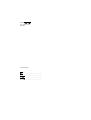 2
2
-
 3
3
-
 4
4
-
 5
5
-
 6
6
-
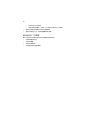 7
7
-
 8
8
-
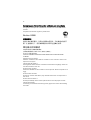 9
9
-
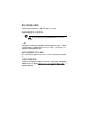 10
10
-
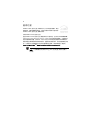 11
11
-
 12
12
-
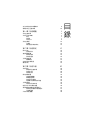 13
13
-
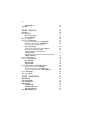 14
14
-
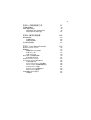 15
15
-
 16
16
-
 17
17
-
 18
18
-
 19
19
-
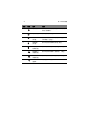 20
20
-
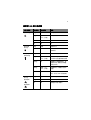 21
21
-
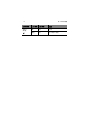 22
22
-
 23
23
-
 24
24
-
 25
25
-
 26
26
-
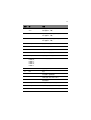 27
27
-
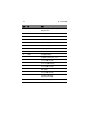 28
28
-
 29
29
-
 30
30
-
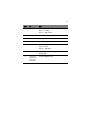 31
31
-
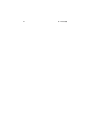 32
32
-
 33
33
-
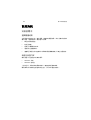 34
34
-
 35
35
-
 36
36
-
 37
37
-
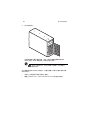 38
38
-
 39
39
-
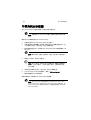 40
40
-
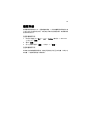 41
41
-
 42
42
-
 43
43
-
 44
44
-
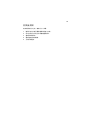 45
45
-
 46
46
-
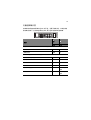 47
47
-
 48
48
-
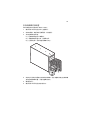 49
49
-
 50
50
-
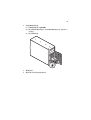 51
51
-
 52
52
-
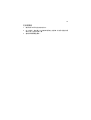 53
53
-
 54
54
-
 55
55
-
 56
56
-
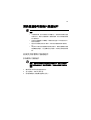 57
57
-
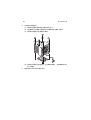 58
58
-
 59
59
-
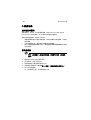 60
60
-
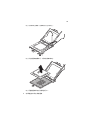 61
61
-
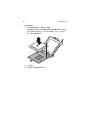 62
62
-
 63
63
-
 64
64
-
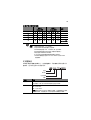 65
65
-
 66
66
-
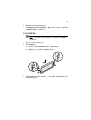 67
67
-
 68
68
-
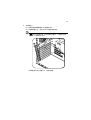 69
69
-
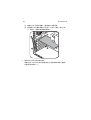 70
70
-
 71
71
-
 72
72
-
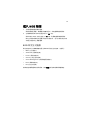 73
73
-
 74
74
-
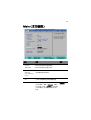 75
75
-
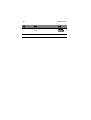 76
76
-
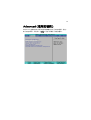 77
77
-
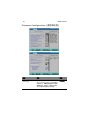 78
78
-
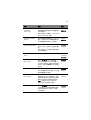 79
79
-
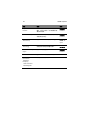 80
80
-
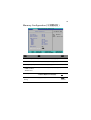 81
81
-
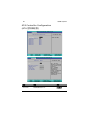 82
82
-
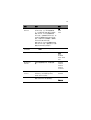 83
83
-
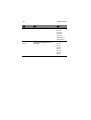 84
84
-
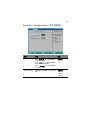 85
85
-
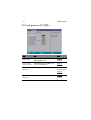 86
86
-
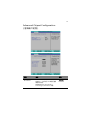 87
87
-
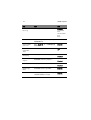 88
88
-
 89
89
-
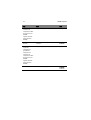 90
90
-
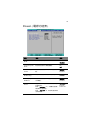 91
91
-
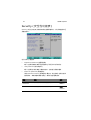 92
92
-
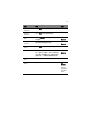 93
93
-
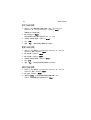 94
94
-
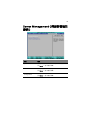 95
95
-
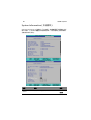 96
96
-
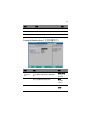 97
97
-
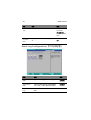 98
98
-
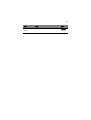 99
99
-
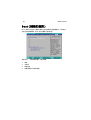 100
100
-
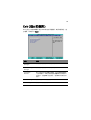 101
101
-
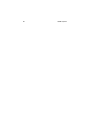 102
102
-
 103
103
-
 104
104
-
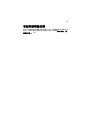 105
105
-
 106
106
-
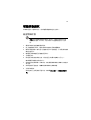 107
107
-
 108
108
-
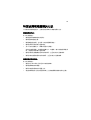 109
109
-
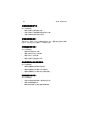 110
110
-
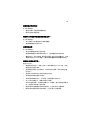 111
111
-
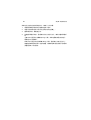 112
112
-
 113
113
-
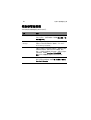 114
114
-
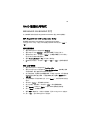 115
115
-
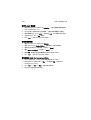 116
116
-
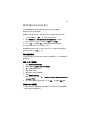 117
117
-
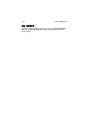 118
118
-
 119
119
-
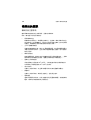 120
120
-
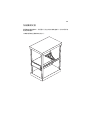 121
121
-
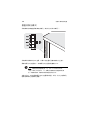 122
122
-
 123
123
-
 124
124
-
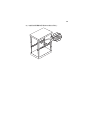 125
125
-
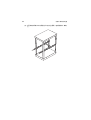 126
126
-
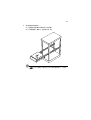 127
127
-
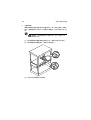 128
128
-
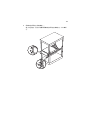 129
129
-
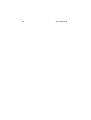 130
130
-
 131
131
-
 132
132
-
 133
133
-
 134
134
-
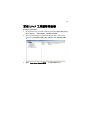 135
135
-
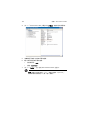 136
136
-
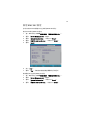 137
137
-
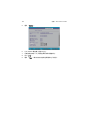 138
138
-
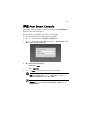 139
139
-
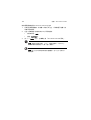 140
140
-
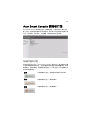 141
141
-
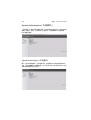 142
142
-
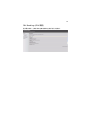 143
143
-
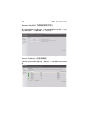 144
144
-
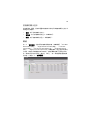 145
145
-
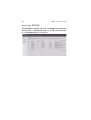 146
146
-
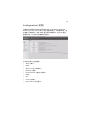 147
147
-
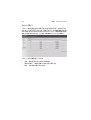 148
148
-
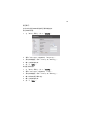 149
149
-
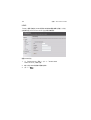 150
150
-
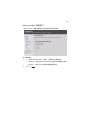 151
151
-
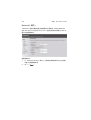 152
152
-
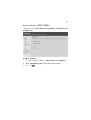 153
153
-
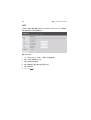 154
154
-
 155
155
-
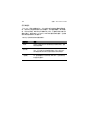 156
156
-
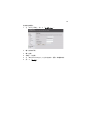 157
157
-
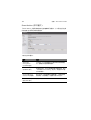 158
158
-
 159
159
-
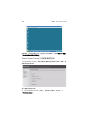 160
160
-
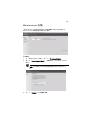 161
161
-
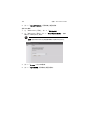 162
162
-
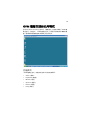 163
163
-
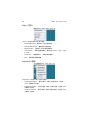 164
164
-
 165
165
-
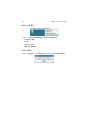 166
166
Ask a question and I''ll find the answer in the document
Finding information in a document is now easier with AI
Related papers
-
Acer AT150 F1 User manual
-
Acer WirelessCAST (MWA3) Quick start guide
-
Acer CastMaster(WPS1-H_WPT1-H) Quick start guide
-
Acer ET.L0607.016 Datasheet
-
Acer H Series Display Monitor Owner's manual
-
Acer ET.L1509.082 Datasheet
-
Acer ET.D23WZ.A02 Datasheet
-
Acer W4-821 Owner's manual
-
Acer N300 User manual
-
Acer TravelMate 2420 User manual